如何使用UEFI在同一台机器上设置Linux和Windows双重启动
想要在同一台计算机上同时安装Linux和Windows系统并进行双重启动吗?这是一个不错的选择,但是如何正确地配置系统以实现这一点可能会让许多人望而却步。本文将为你提供一个速成解释,帮助你理解UEFI在设置Linux和Windows双重启动方面的重要性以及如何克服安装时可能会遇到的一些问题。
这是一份在同一台机器上设置 Linux 和 Windows 双重启动的速成解释,使用统一可扩展固件接口(UEFI)。
我将强调一些重要点,而不是一步一步地指导你来如何配置你的系统以实现双重启动。作为一个示例,我将提到我在几个月之前新买的笔记本计算机。我先是安装 Ubuntu Linux 到整个硬盘中,这就摧毁了预装的 Windows 10 环境。几个月后,我决定安装一个不同的 Linux 发行版 Fedora Linux,也决定在双重启动配置中与它一起再次安装 Windows 10 。我将强调一些极其重要的实际情况。让我们开始吧!
固件
双重启动不仅仅是软件问题。或者说它算是软件的问题,因为它需要更改你的固件,以告诉你的机器如何开始启动程序。这里有一些和固件相关的重要事项要铭记于心。
UEFI vs BIOS
在尝试安装前,确保你的固件配置是最佳的。现在出售的大多数计算机有一个名为 统一可扩展固件接口Unified Extensible Firmware Interface (UEFI)的新类型固件,UEFI 差不多取代了另一个名为 基本输入输出系统Basic Input Output System(BIOS)的固件类型,(包括很多固件供应商在内的很多人)通常称 BIOS 为传统启动模式Legacy Boot。
我不需要 BIOS,所以我选择了 UEFI 模式。
安全启动
另一个重要的设置是安全启动Secure Boot。这个功能将检测启动路径是否被篡改,并阻止未经批准的操作系统的启动。现在,我禁用这个选项来确保我能够安装 Fedora Linux 。依据 Fedora 项目维基“功能/安全启动”部分的介绍可知:Fedora Linux 在安全启动选项启用的时候也可以工作。这对其它的 Linux 发行版来说可能有所不同 — 我打算今后重新研究这项设置。
简而言之,如果你发现在这项设置启用时你不能安装你的 Linux 操作系统,那么禁用安全启动并再次重新尝试安装。
对启动驱动器进行分区
如果你选择双重启动并且两个操作系统都在同一个驱动器上,那么你必须将它分成多个分区。即使你使用两个不同的驱动器进行双重启动,出于各种各样的原因,大多数 Linux 环境也最好分成几个基本的分区。这里有一些选项值得考虑。
GPT vs MBR
如果你决定手动分区你的启动驱动器,在动手前,我建议使用GUID 分区表GUID Partition Table(GPT),而不是使用旧的主启动记录Master Boot Record(MBR) 。这种更改的原因之一是:MBR 有两个特定的限制,而 GPT 却没有:
MBR 可以最多拥有 15 个分区,而 GPT 可以最多拥有 128 个分区。
MBR 最多仅支持 2 TB 磁盘,而 GPT 使用 64 位地址,这使得它最多支持 800 万 TB 的磁盘。
如果你最近购买过硬盘,那么你可能会知道现代的很多硬盘都超过了 2 TB 的限制。
EFI 系统分区
如果你正在进行一次全新的安装或使用一块新的驱动器,那么这里可能没有可以开始的分区。在这种情况下,操作系统安装程序将先创建一个分区,即EFI 系统分区EFI System Partition(ESP)。如果你选择使用一个诸如 gdisk 之类的工具来手动分区你的驱动器,你将需要使用一些参数来创建这个分区。基于现有的 ESP ,我设置它为约 500 MB 的大小,并分配它为 ef00( EFI 系统 )分区类型。UEFI 规范要求格式化为 FAT32/msdos ,很可能是因为这种格式被大量的操作系统所支持。
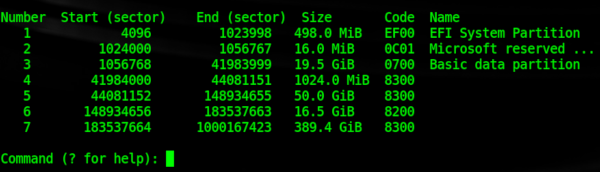
操作系统安装
在你完成先前的两个任务后,你就可以安装你的操作系统了。虽然我在这里关注的是 Windows 10 和 Fedora Linux ,当安装其它组合时的过程也是非常相似。
Windows 10
我开始 Windows 10 的安装,并创建了一个 20 GB 的 Windows 分区。因为我先前在我的笔记本计算机上安装了 Linux ,所以驱动器已经有了一个 ESP ,我选择保留它。我删除所有的现有 Linux 和交换分区来开始一次全新安装,然后开始我的 Windows 安装。Windows 安装程序自动创建另一个 16 MB 的小分区,称为 微软保留分区Microsoft Reserved Partition(MSR)。在这完成后,在 512 GB 启动驱动器上仍然有大约 400 GB 的未分配空间。
接下来,我继续完成了 Windows 10 安装过程。随后我重新启动到 Windows 来确保它是工作的,在操作系统第一次启动时,创建我的用户账号,设置 Wi-Fi ,并完成其它必须的任务。
Fedora Linux
接下来,我将心思转移到安装 Linux 。我开始了安装过程,当安装进行到磁盘配置的步骤时,我确保不会更改 Windows NTFS 和 MSR 分区。我也不会更改 ESP ,但是我设置它的挂载点为 /boot/efi。然后我创建常用的 ext4 格式分区, /(根分区)、/boot 和 /home。我创建的最后一个分区是 Linux 的交换分区(swap)。
像安装 Windows 一样,我继续完成了 Linux 安装,随后重新启动。令我高兴的是,在启动时大一统启动加载程序GRand Unified Boot Loader(GRUB)菜单提供选择 Windows 或 Linux 的选项,这意味着我不需要再做任何额外的配置。我选择 Linux 并完成了诸如创建我的用户账号等常规步骤。
总结
通过理解UEFI的重要性以及正确的分区、配置启动模式和禁用安全启动等技巧,你可以在同一台计算机上安装和运行多个操作系统。在安装过程中可能会遇到一些挑战,但如果你遵循正确的步骤和注意事项,你就能够成功地配置Linux和Windows双重启动。
以上是如何使用UEFI在同一台机器上设置Linux和Windows双重启动的详细内容。更多信息请关注PHP中文网其他相关文章!

热AI工具

Undresser.AI Undress
人工智能驱动的应用程序,用于创建逼真的裸体照片

AI Clothes Remover
用于从照片中去除衣服的在线人工智能工具。

Undress AI Tool
免费脱衣服图片

Clothoff.io
AI脱衣机

Video Face Swap
使用我们完全免费的人工智能换脸工具轻松在任何视频中换脸!

热门文章

热工具

记事本++7.3.1
好用且免费的代码编辑器

SublimeText3汉化版
中文版,非常好用

禅工作室 13.0.1
功能强大的PHP集成开发环境

Dreamweaver CS6
视觉化网页开发工具

SublimeText3 Mac版
神级代码编辑软件(SublimeText3)
 Linux体系结构:揭示5个基本组件
Apr 20, 2025 am 12:04 AM
Linux体系结构:揭示5个基本组件
Apr 20, 2025 am 12:04 AM
Linux系统的五个基本组件是:1.内核,2.系统库,3.系统实用程序,4.图形用户界面,5.应用程序。内核管理硬件资源,系统库提供预编译函数,系统实用程序用于系统管理,GUI提供可视化交互,应用程序利用这些组件实现功能。
 git怎么查看仓库地址
Apr 17, 2025 pm 01:54 PM
git怎么查看仓库地址
Apr 17, 2025 pm 01:54 PM
要查看 Git 仓库地址,请执行以下步骤:1. 打开命令行并导航到仓库目录;2. 运行 "git remote -v" 命令;3. 查看输出中的仓库名称及其相应的地址。
 notepad怎么运行java代码
Apr 16, 2025 pm 07:39 PM
notepad怎么运行java代码
Apr 16, 2025 pm 07:39 PM
虽然 Notepad 无法直接运行 Java 代码,但可以通过借助其他工具实现:使用命令行编译器 (javac) 编译代码,生成字节码文件 (filename.class)。使用 Java 解释器 (java) 解释字节码,执行代码并输出结果。
 sublime写好代码后如何运行
Apr 16, 2025 am 08:51 AM
sublime写好代码后如何运行
Apr 16, 2025 am 08:51 AM
在 Sublime 中运行代码的方法有六种:通过热键、菜单、构建系统、命令行、设置默认构建系统和自定义构建命令,并可通过右键单击项目/文件运行单个文件/项目,构建系统可用性取决于 Sublime Text 的安装情况。
 Linux的主要目的是什么?
Apr 16, 2025 am 12:19 AM
Linux的主要目的是什么?
Apr 16, 2025 am 12:19 AM
Linux的主要用途包括:1.服务器操作系统,2.嵌入式系统,3.桌面操作系统,4.开发和测试环境。Linux在这些领域表现出色,提供了稳定性、安全性和高效的开发工具。
 laravel安装代码
Apr 18, 2025 pm 12:30 PM
laravel安装代码
Apr 18, 2025 pm 12:30 PM
要安装 Laravel,需依序进行以下步骤:安装 Composer(适用于 macOS/Linux 和 Windows)安装 Laravel 安装器创建新项目启动服务访问应用程序(网址:http://127.0.0.1:8000)设置数据库连接(如果需要)
 如何设置重要的 Git 配置全局属性
Apr 17, 2025 pm 12:21 PM
如何设置重要的 Git 配置全局属性
Apr 17, 2025 pm 12:21 PM
自定义开发环境的方法有很多种,但全局 Git 配置文件是最有可能用于自定义设置(例如用户名、电子邮件、首选文本编辑器和远程分支)的一种。以下是您需要了解的有关全局 Git 配置文件的关键事项。







